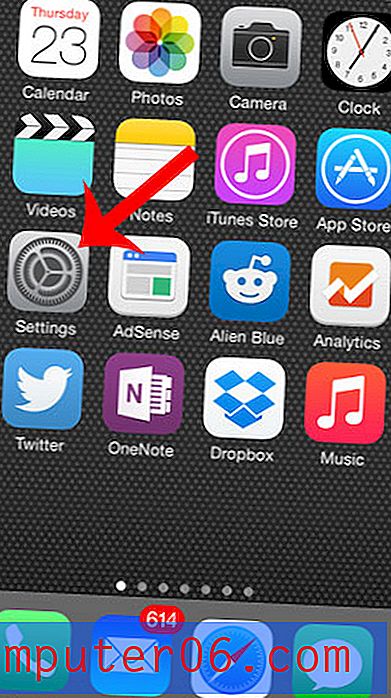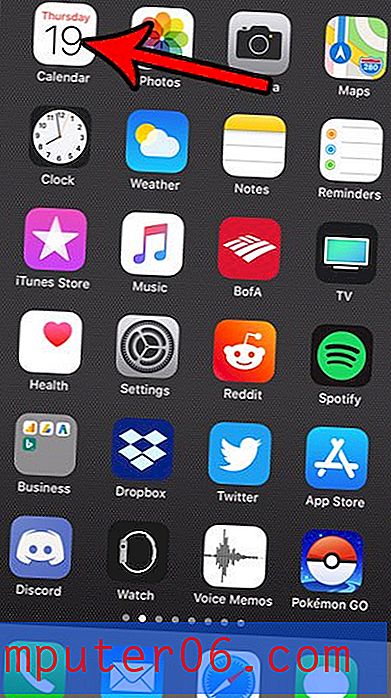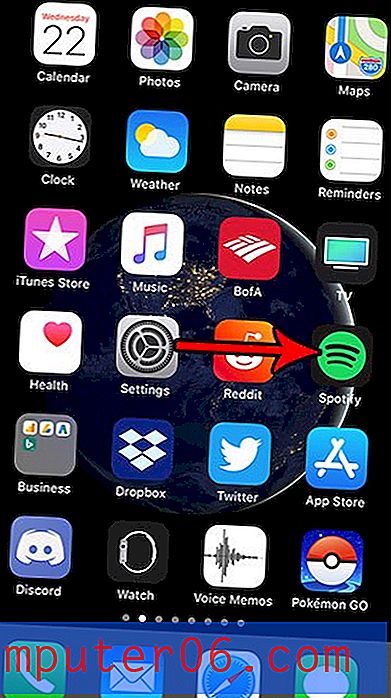¿Cuánto almacenamiento me queda en iCloud?
La ID de Apple que creó y usó en su iPhone incluye ciertas funciones, como el almacenamiento de iCloud. Este almacenamiento se usa generalmente para almacenar datos de las aplicaciones en su iPhone o iPad, así como para almacenar copias de seguridad de esos dispositivos. Pero la opción gratuita para iCloud solo incluye 5 GB de datos, y esos datos se pueden usar muy rápidamente.
Si recibe advertencias de que su almacenamiento de iCloud está lleno y no puede completar una copia de seguridad, o si tiene curiosidad sobre cuánto espacio de iCloud está utilizando, puede encontrar esta información directamente en su iPhone. Nuestra guía a continuación le mostrará cómo encontrar esta información sobre su almacenamiento de iCloud.
Los pasos en el artículo a continuación se realizaron en un iPhone 6 Plus, en iOS 9.3. Estos mismos pasos también funcionarán para otros dispositivos iPhone o iPad que utilicen iOS 9 o superior.
Aquí se explica cómo verificar el almacenamiento restante de iCloud desde un iPhone:
- Abre el menú de configuración .
- Selecciona la opción General .
- Seleccione la opción Almacenamiento y uso de iCloud .
- Encuentre su información de almacenamiento de iCloud en la sección de iCloud en esta pantalla.
Estos pasos también se muestran a continuación con imágenes:
Paso 1: toca el ícono de Configuración .

Paso 2: desplácese hacia abajo y toque la opción General .
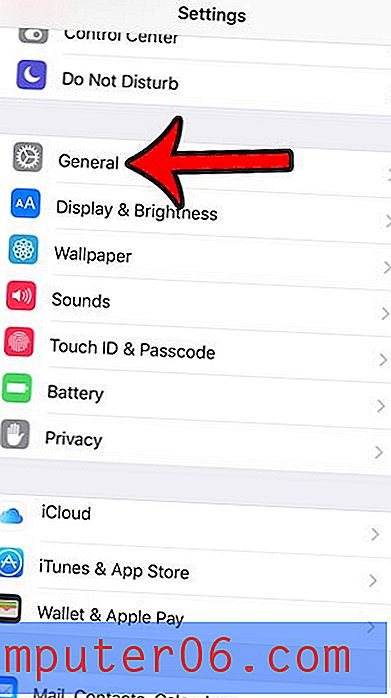
Paso 3: toca el botón Almacenamiento y uso de iCloud .
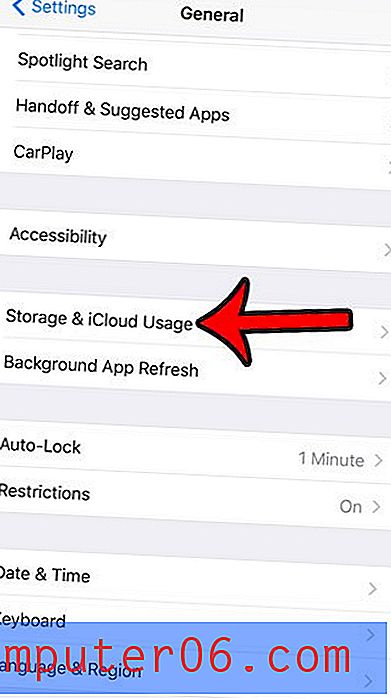
Paso 4: la información de almacenamiento de iCloud se muestra en la sección de iCloud de esta pantalla.
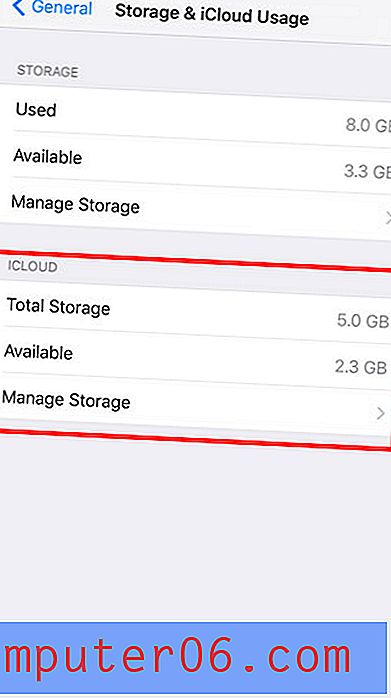
Si desea ver información adicional sobre los archivos y aplicaciones que están utilizando su almacenamiento de iCloud, toque el botón Administrar almacenamiento . Luego puede ver información sobre copias de seguridad, iCloud Photo Library y aplicaciones adicionales que almacenan datos en iCloud.
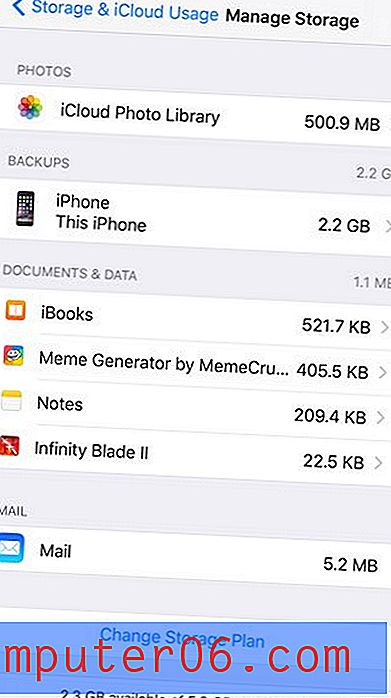
Probablemente haya notado que puede verificar el almacenamiento en su iPhone desde la pantalla que se muestra en el paso 4 anterior. Si se está quedando sin almacenamiento y necesita espacio adicional para instalar nuevas aplicaciones o descargar videos, haga clic aquí para leer nuestra guía para eliminar elementos de su iPhone.